更改Win10应用默认安装储存位置|磁盘的方法有哪些? 如何更改Win10应用默认安装储存位置|磁盘?
发布时间:2017-07-04 14:45:01 浏览数:
今天给大家带来更改Win10应用默认安装储存位置|磁盘的方法有哪些?,如何更改Win10应用默认安装储存位置|磁盘?,,让您轻松解决问题。
有用户发现在使用win10系统久了之后,C盘容量越来越不够用,原因是用户安装了很多应用商店的应用,有的游戏多达几个G,这是由于在没有设置的情况下,win10应用商店下载安装的应用将被安装在C盘的C:Program FilesWindowsApps文件夹下,当然也会占用C盘空间了!其实我们可以更改一下应用默认安装的位置,来缓解C盘容量问题当然系统也清爽许多。如何修改Win10应用默认安装位置?
具体操作步骤:
1、单击开始菜单,选择设置;
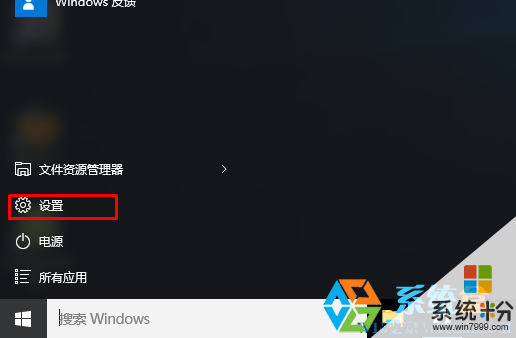
2、在设置中选择“系统”选项;
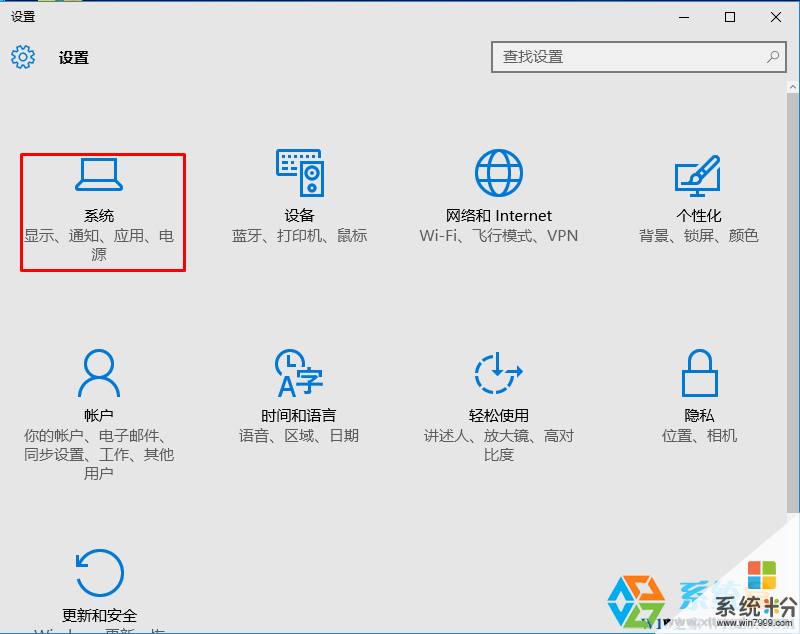
3、选择储存选项;
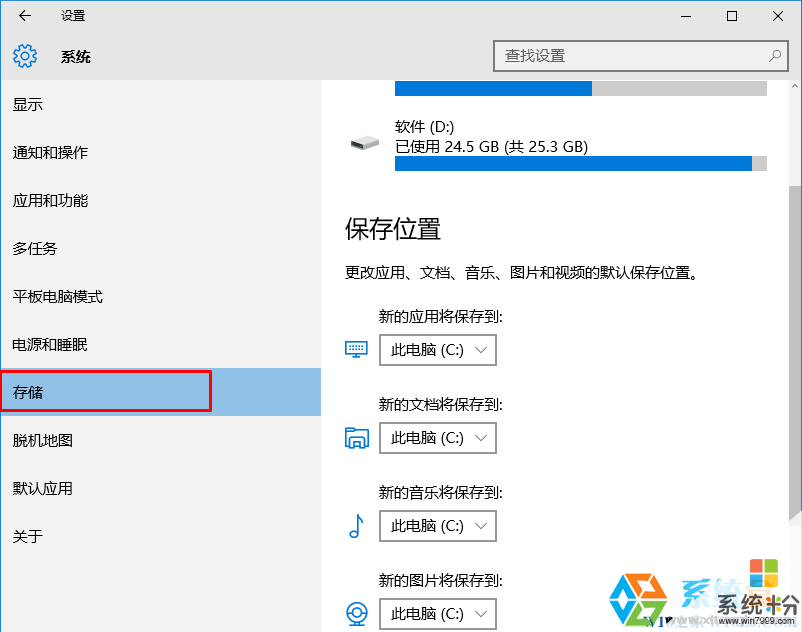
4、在右侧,“新的应用保存到”选项下,选择你要放至新应用的分区,如D盘,然后点击应用;
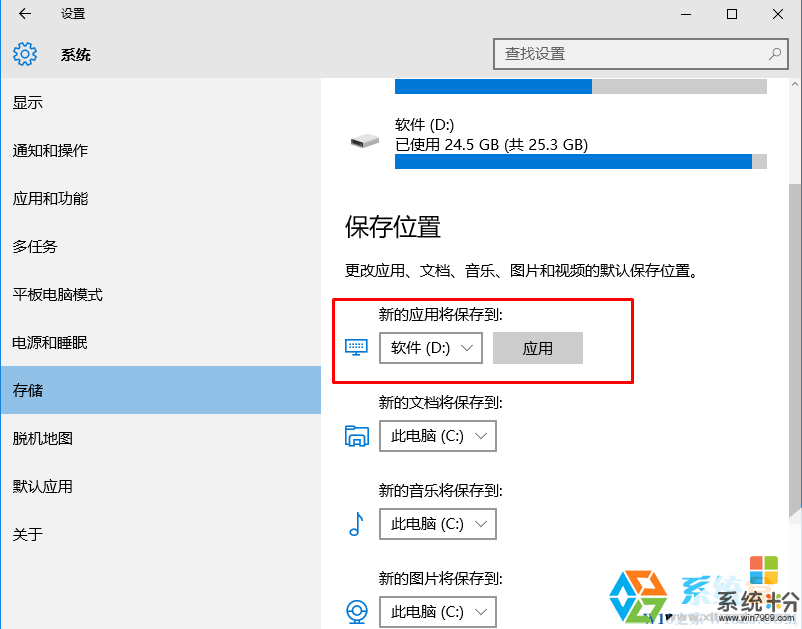
5、通过设置后,我们再从应用商店中安装应用,就会安装在D盘了!(之前的应用部分不能转移);
PS:设置之后D盘也会生成一个windowsappS的文件夹就是存放新应用的地方了!需要注意的是由于应用APP的特殊性,当系统重装后,我们并不能直接运行WindowsAPPS中的应用。
以上就是更改Win10应用默认安装储存位置|磁盘的方法有哪些?,如何更改Win10应用默认安装储存位置|磁盘?,教程,希望本文中能帮您解决问题。